Win10系统所有自带应用都打不开了怎么办?
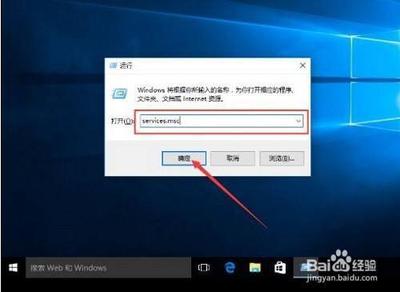
Win10系统自带应用都打不开的解决方法
- 使用PowerShell命令
- 在电脑左下角的任务栏搜索框中输入【Powershell】,然后点击所出现的【WindowsPowershell】,并且选择【以管理员身份运行】打开。然后在打开的窗口中输入:Get - AppXPackage - AllUsers|Foreach{Add - AppxPackage - DisableDevelopmentMode - Register$($_.InstallLocation)\AppXManifest.xml}然后敲击回车键,等待滚条自动完成即可解决问题。
- 通过系统服务和缓存操作
- 直接通过组合快捷键【win+R】打开运行功能,然后输入【services.msc】点击确定。进入到服务窗口后,找到WindowsUpdate服务,进行右键点击,选择停止选项。WindowsUpdate服务停止后,从桌面打开我的电脑,打开C盘,然后找到Windows,找到SoftwareDistribution文件夹,重命名文件夹。然后重新开启WindowsUpdate服务,可以根据第一步进行操作。之后通过【win+R】快捷键,打开运行窗口,输入wsreset对于应用缓存进行清理。等待清理完成后,直接对于电脑进行重启,然后应用应该就可以正常操作了。
- 检查系统更新
- 单击开始 - 设置 - 更新和安全,查看是否有尚未完成的windows更新,如果有等待完成更新重启计算机即可。
- 以管理员身份运行PowerShell命令修复
- 点击开始菜单,点击【Powershell】文件夹,在Powershell上单击鼠标右键,选择【以管理员身份运行】;在打开的管理员:WindowsPowershell窗口中输入以下命令后按下回车键:add - appxpackage - registerC:\ProgramFiles\WindowsApps*\AppxManifest.xml - disabledevelopmentmode。如果通过以上方法修复后若问题依旧则需要通过还原或重装来解决。
- 重置或重新安装应用
- 重置应用:打开“设置”应用程序,点击“应用”,然后在左侧导航栏中选择“应用和功能”。在应用列表中找到想要重置的应用程序,点击它,然后点击“高级选项”,在弹出的窗口中,点击“重置”按钮。这将重置应用程序的设置和数据,帮助解决一些常见的问题。
- 重新安装应用:打开PowerShell应用程序(可以通过在开始菜单中搜索“PowerShell”来找到它),右键点击它,然后选择“以管理员身份运行”。在PowerShell窗口中,输入以下命令(将“应用程序名称”替换为想要重新安装的应用程序的名称,如“Microsoft.Windows.Photos”)并按回车键。然后,重新启动电脑。在重新启动后,打开MicrosoftStore应用程序,搜索并重新安装想要的应用程序。
- 创建新用户账户
- 打开“设置”应用程序,点击“账户”,然后在左侧导航栏中选择“家庭和其他用户”。在新账户中,尝试打开自带应用程序,看看问题是否得到解决。
本篇文章所含信息均从网络公开资源搜集整理,旨在为读者提供参考。尽管我们在编辑过程中力求信息的准确性和完整性,但无法对所有内容的时效性、真实性及全面性做出绝对保证。读者在阅读和使用这些信息时,应自行评估其适用性,并承担可能由此产生的风险。本网站/作者不对因信息使用不当或误解而造成的任何损失或损害承担责任。
